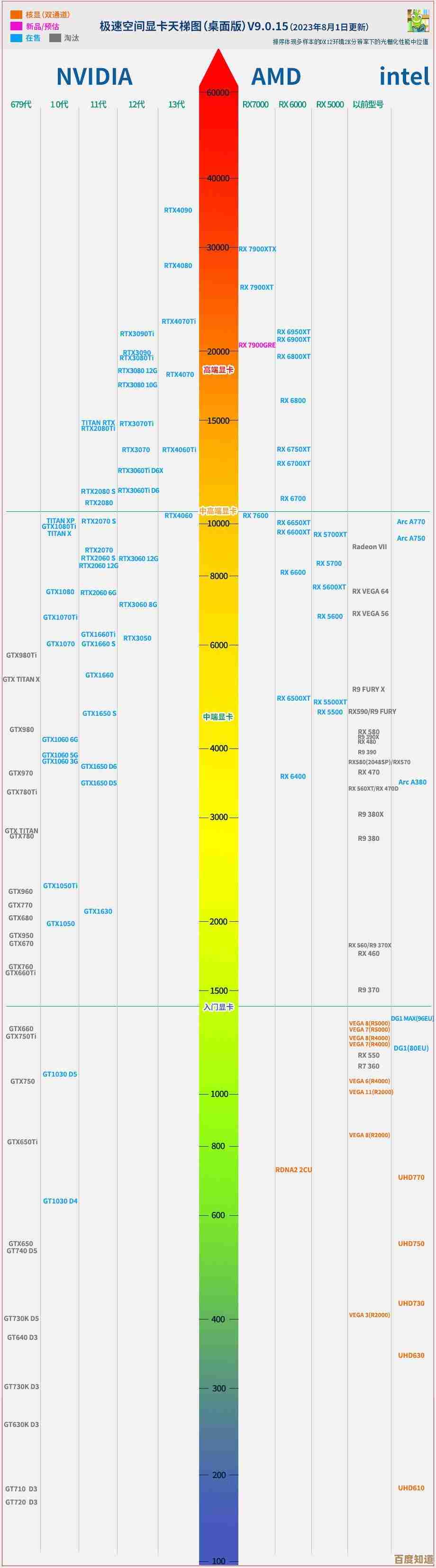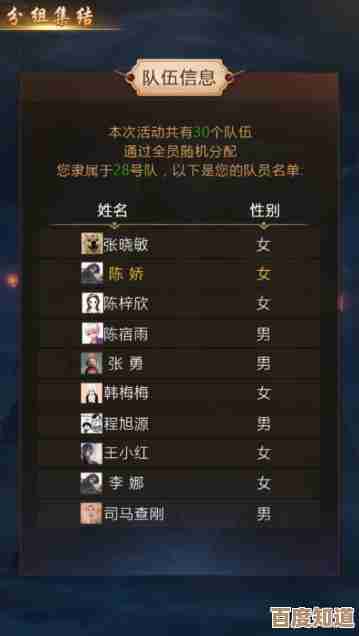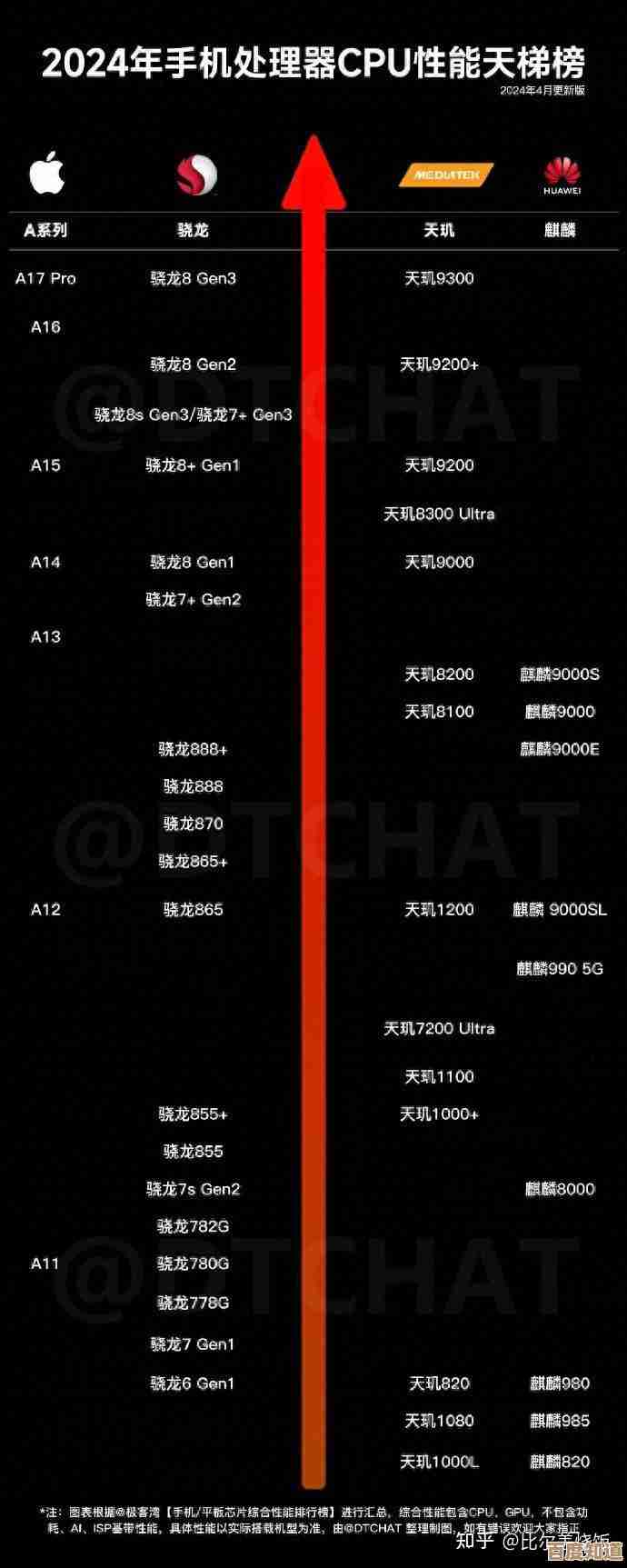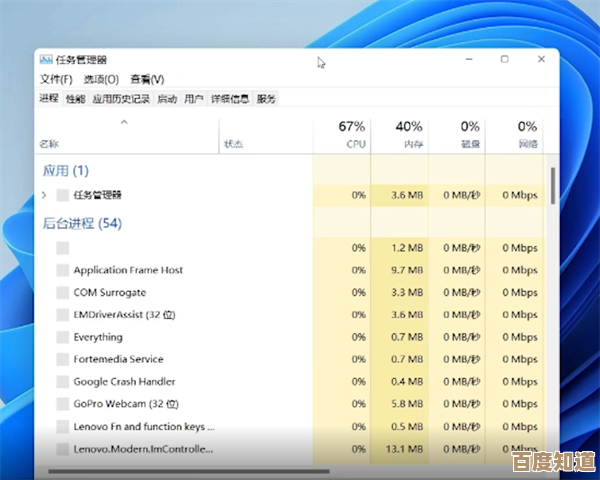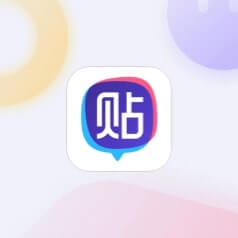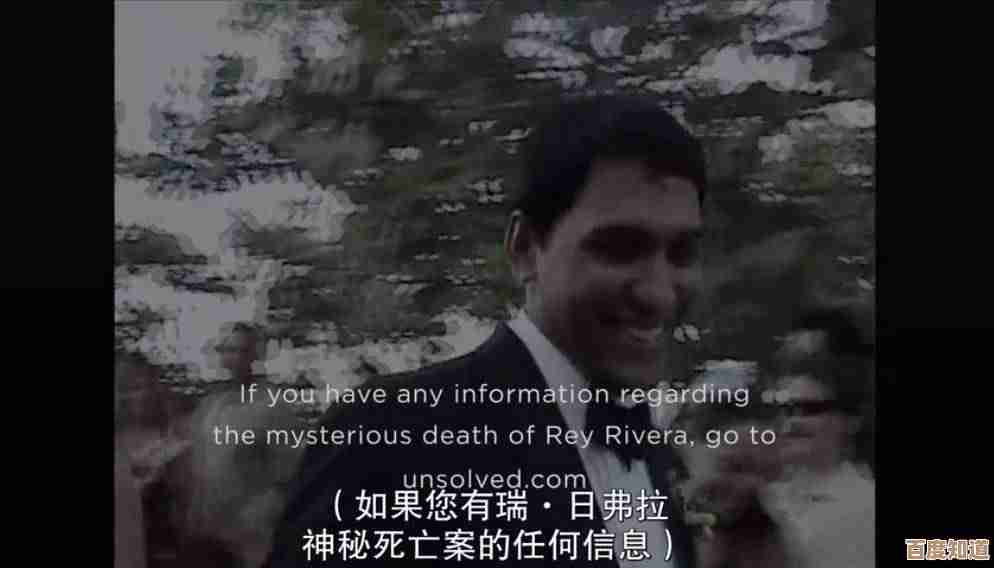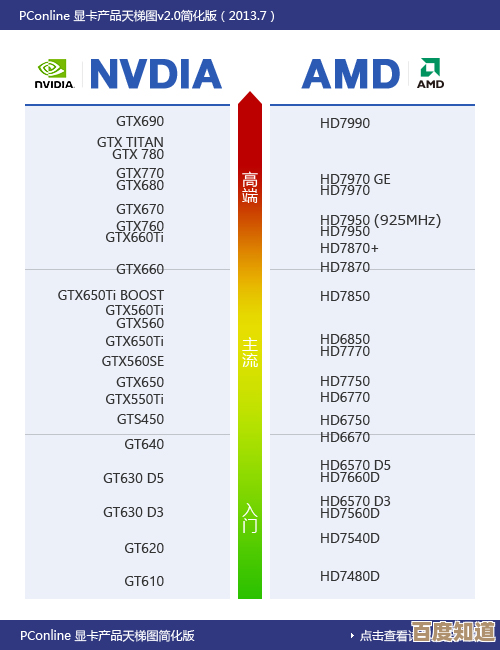Win11笔记本节能模式优化指南:打造超长续航的省电设置
- 问答
- 2025-11-05 18:41:01
- 6
笔记本的续航长短,不是单靠一个“省电模式”开关就能决定的,它是一整套从内到外、从硬件到软件的使用习惯和设置组合拳,下面我就把这些实用、能直接上手的方法一条条告诉你。
用好系统自带的“法力”:电源模式与电池设置
这是最直接、最有效的一步,Win11在这方面做得比之前更细致了。
-
直接切换电源模式:点击任务栏右下角的电池图标,你会看到一个滑块,可以快速在“最佳电源效率”、“平衡”和“最佳性能”之间切换,当你不插电时,毫不犹豫地拉到“最佳电源效率”,这个模式会限制处理器的最高性能,降低屏幕亮度,并减少后台活动,根据微软官方支持文档的建议,这是延长电池使用时间的最直接方法。
-
深入设置电池优化:光拉滑块还不够,我们得进“设置”里微调,打开“设置”>“系统”>“电源和电池”>“电池”。
- 节电模式:这里可以设置当电池电量低于一定比例(比如20%或50%)时,自动开启节电模式,我建议你可以设得高一些,比如50%就开启,让省电效果更早发挥作用,开启后,它会限制后台应用活动和推送通知。
- 电池使用情况:这个功能非常有用!在这里你能清晰地看到过去24小时或一周内,是哪些应用最耗电,如果发现某个不常用的软件在后台偷偷吃电,你就要警惕了。
给硬件“减负”:降低最耗电部件的能量消耗
笔记本里最耗电的两个家伙就是屏幕和处理器(CPU)。
-
屏幕是耗电大户:
- 降低亮度:这是立竿见影的方法,在能看清的前提下,把屏幕亮度调到你觉得舒适的最低档,环境光变暗时,记得手动调低亮度。
- 缩短屏幕关闭时间:在“设置”>“系统”>“电源和电池”>“屏幕和睡眠”中,把“使用电池电源时”的“屏幕关闭”时间设短一些,比如5分钟或10分钟,让电脑在你不操作时尽快熄屏。
- 启用深色模式:如果你的屏幕是OLED或AMOLED材质(常见于一些高端笔记本),深色模式能显著省电,因为显示黑色像素点几乎不耗电,即便是普通LCD屏幕,深色模式对眼睛也更友好,可以在“设置”>“个性化”>“颜色”中设置。
- 降低刷新率:很多游戏本或高性能本支持高刷新率屏幕(如120Hz、144Hz),高刷新率虽然流畅,但也更费电,在“设置”>“系统”>“显示”>“高级显示”中,将“刷新率”切换到标准的60Hz,能有效延长续航。
-
管住处理器(CPU)的性能:
除了前面提到的选择“最佳电源效率”模式外,你还可以通过更激进的方法,在“设置”中搜索“编辑电源计划”,点击“更改高级电源设置”,找到“处理器电源管理”,将“使用电池”时的“最大处理器状态”从100%降低到99%甚至80%,这会让CPU无法使用高性能的“睿频”技术,性能有轻微下降,但省电效果非常明显,对于日常办公、看视频等轻量任务完全够用,这个技巧在很多PC社区的硬件讨论中被广泛验证为有效。
斩断“暗中的消耗”:管理后台活动与连接功能
很多你看不见的程序和功能在后台运行,它们也是“电池杀手”。
- 禁用启动项:很多软件安装后会默认开机自启,即使你不用,它们也在后台待命,在任务管理器(Ctrl+Shift+Esc)的“启动应用”标签页中,禁用所有非必要的启动项。
- 限制后台应用:在“设置”>“隐私和安全性”>“后台应用”中,你可以选择“让应用在后台运行”直接关闭,或者逐个关闭不需要接收实时通知的应用的权限。
- 关闭不必要的连接:在不使用时,及时关闭Wi-Fi、蓝牙、甚至移动热点功能,尤其是蓝牙,如果连着鼠标、耳机等设备,也会持续耗电,飞行模式是快速关闭所有无线信号的最佳选择。
- 拔掉外围设备:U盘、移动硬盘、外接鼠标等USB设备都会从电脑USB口取电,不用的时候尽量拔掉。
养成好的使用习惯
一些简单的习惯也能帮上大忙。
- “一次一事”原则:同时打开太多软件、浏览器标签页,会增加CPU和内存负担,导致耗电加快,尽量专注于当前任务,关闭不用的程序。
- 注意散热:保持笔记本散热口通畅,不要让电脑过热,高温会降低电池效率,并触发风扇高速运转,增加耗电。
- 定期维护:确保你的Windows系统和设备驱动程序都是最新版本,因为更新通常包含能效优化,使用Windows安全中心进行定期扫描,避免恶意软件消耗资源。
省电是一个综合工程,你不必一次性做完所有设置,可以先从调整电源模式、屏幕亮度和关闭时间这几个最见效的开始,慢慢养成习惯,这样,你的Win11笔记本的续航能力一定会得到实实在在的提升。

本文由颜泰平于2025-11-05发表在笙亿网络策划,如有疑问,请联系我们。
本文链接:http://waw.haoid.cn/wenda/57922.html